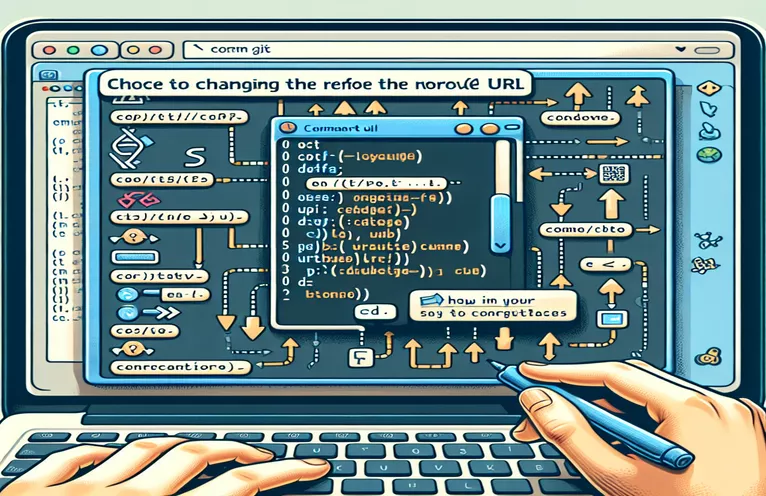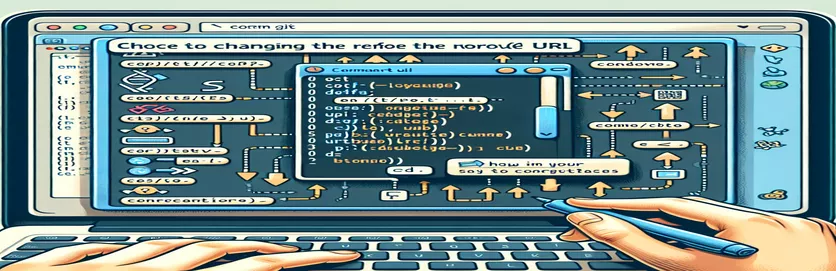Git'te Uzak URL'yi Güncelleme: Genel Bakış
Git deponuzun kaynağını bir USB anahtarından bir NAS'a taşıdıysanız ve yerel depoyu bu yeni konumdan veri alacak şekilde güncellemek istiyorsanız doğru yerdesiniz. Bu kılavuz, yerel Git ayarlarınızda "Origin" uzaktan kumandasının URI'sini değiştirmek için gerekli adımlarda size yol gösterecektir.
Kaydetme geçmişinizi etkilemeden veya her şeyi eski kaynağa itmenizi gerektirmeden deponuzun yeni NAS konumuna işaret etmesini sağlamak için pratik bir yaklaşım araştıracağız. İş akışınızı kolaylaştırmak ve kusursuz bir Git deneyimi sürdürmek için takip edin.
| Emretmek | Tanım |
|---|---|
| git remote -v | Yerel depodaki mevcut tüm uzaktan kumandaları ve bunların URL'lerini görüntüler. |
| git remote set-url | Belirli bir uzak havuzun URL'sini günceller. |
| NEW_URL="https://new-repo-url.com/user/repo.git" | Kolay başvuru için yeni bir URL'yi bash betiğinde değişken olarak tanımlar. |
| cd /path/to/your/local/repo | Geçerli dizini belirtilen yerel depo yoluna değiştirir. |
| #!/bin/bash | Betiğin bash kabuğu kullanılarak çalıştırılması gerektiğini belirtir. |
| git remote set-url origin $NEW_URL | Bash betiğindeki "Origin" uzaktan kumandasını güncellemek için yeni URL değişkenini kullanır. |
Git Uzak URL Güncelleme Komut Dosyalarını Anlama
İlk komut dosyası, doğrudan terminaldeki Git komutlarını kullanarak bir Git deposu için uzak URL'nin nasıl güncelleneceğini gösterir. Geçerli uzak URL'nin doğrulanmasıyla başlar. git remote -vherhangi bir değişiklik yapmadan önce mevcut URL'nin ne olduğunu bilmenizi sağlar. Kritik komut git remote set-url origin [new-URL] 'Başlangıç' uzaktan kumandasının URL'sini NAS üzerindeki yeni konuma güncellemek için kullanılır. Bu komutu yürüttükten sonra, değişikliği çalıştırarak doğrulamak önemlidir. git remote -v Yeni URL'nin doğru şekilde ayarlandığını onaylamak için tekrar tıklayın.
İkinci komut dosyası bu işlemi bir Bash komut dosyası kullanarak otomatikleştirir. Komut dosyası, yeni URL'yi bir değişkende tanımlayarak başlar NEW_URL="https://new-repo-url.com/user/repo.git"gerektiğinde değişiklik yapmayı kolaylaştırır. Betik daha sonra aşağıdakileri kullanarak yerel depo dizinine gider: cd /path/to/your/local/repo. Geçerli uzak URL'yi doğrular, kullanarak günceller git remote set-url origin $NEW_URLve değişikliği tekrar doğrular. Bu komut dosyası özellikle tekrarlanan görevler için veya iş akışlarına komut dosyası yazmayı tercih eden kullanıcılar için kullanışlıdır.
Git Deposunun Uzak URL'si Nasıl Değiştirilir
Uzak URL'yi Güncellemek için Git Komutları
# First, verify the current remote URL:git remote -v# Change the URL for the "origin" remote:git remote set-url origin [new-URL]# Verify the new remote URL:git remote -v# Example:git remote set-url origin https://new-repo-url.com/user/repo.git# Verify the change:git remote -v
Git Remote URL'sini Güncelleme Yöntemi
URL Güncellemesini Otomatikleştirmek için Bash Komut Dosyasını Kullanma
#!/bin/bash# Script to update Git remote URL# Define the new URLNEW_URL="https://new-repo-url.com/user/repo.git"# Navigate to the repositorycd /path/to/your/local/repo# Verify the current remote URLgit remote -v# Update the remote URLgit remote set-url origin $NEW_URL# Verify the new remote URLgit remote -v
Git'te Uzak URL'leri Değiştirme: En İyi Uygulamalar
Git deposunun uzak URL'sini değiştirmenin bir diğer önemli yönü, işbirliğine dayalı iş akışları üzerindeki sonuçları anlamaktır. Birden fazla ekip üyesi aynı veri havuzu üzerinde çalışırken herkesin uzak URL'lerini tutarlı bir şekilde güncellemesini sağlamak çok önemlidir. Bu, farklı ekip üyelerinin yerel kopyaları ile merkezi depo arasındaki tutarsızlıkları önler. Ek olarak, netliği korumak amacıyla, uzaktan kumandalar için birincil depo için 'orijin' ve ikincil konumlar için 'yedekleme' gibi tutarlı adlandırma kurallarının kullanılması faydalıdır.
Özellikle daha büyük ekiplerde veya kuruluşlarda bu değişiklikleri otomatikleştirmek için Git kancalarını veya komut dosyalarını kullanmayı da düşünmeye değer. Git kancaları, Git'in değişiklikleri kabul etme veya gönderme gibi belirli olaylardan önce veya sonra otomatik olarak yürüttüğü komut dosyalarıdır. Örneğin, yeni bir şube kullanıma alındığında uzak URL'yi doğrulamak ve güncellemek için bir ödeme sonrası kancası kullanılabilir, böylece tüm ekip üyelerinin her zaman doğru depo URL'leriyle çalıştığından emin olunur.
Git Remote URL'lerini Değiştirmeyle İlgili Sık Sorulan Sorular
- Geçerli uzak URL'yi nasıl doğrularım?
- Şunu kullanabilirsiniz: git remote -v tüm uzak URL'leri listeleme komutu.
- Uzak URL'yi değiştirmek için hangi komutu kullanırım?
- Kullanmak git remote set-url origin [new-URL] uzak URL'yi güncellemek için.
- Tek bir depoda birden fazla uzaktan kumandaya sahip olabilir miyim?
- Evet, kullanarak birden fazla uzaktan kumanda ekleyebilirsiniz. git remote add [name] [URL].
- Mevcut bir uzaktan kumandayı nasıl kaldırabilirim?
- Kullanmak git remote remove [name] Bir uzaktan kumandayı silmek için.
- Uzak URL'yi değiştirmek taahhüt geçmişimi etkiler mi?
- Hayır, uzak URL'yi değiştirmek taahhüt geçmişinizi etkilemez.
- Bir uzaktan kumandayı nasıl yeniden adlandırabilirim?
- Kullanmak git remote rename [old-name] [new-name] Bir uzaktan kumandayı yeniden adlandırmak için.
- Amacı nedir? git remote emretmek?
- git remote komut, izlenen depolar kümesini yönetir.
- Değişiklikleri birden fazla uzaktan kumandaya aktarabilir miyim?
- Evet, her bir uzaktan kumandayı belirterek değişiklikleri birden fazla uzaktan kumandaya aktarabilirsiniz. git push emretmek.
- Değişiklikleri tüm uzaktan kumandalardan nasıl getiririm?
- Kullanmak git fetch --all Yapılandırılmış tüm uzaktan kumandalardan değişiklikleri almak için.
Son düşünceler:
Git'te uzak URL'yi güncellemek, özellikle depoları farklı depolama aygıtları arasında taşırken iş akışınızı önemli ölçüde kolaylaştırabilen basit bir işlemdir. Uygun komutları kullanarak, herhangi bir geçmişi kaybetmeden veya gereksiz adımlara ihtiyaç duymadan, yerel deponuzun yeni uzak konumla senkronize kalmasını sağlayabilirsiniz. Bu yöntem zamandan tasarruf sağlar ve manuel dosya kopyalamayla ilgili olası sorunları önler. Bu Git özelliklerini anlamak ve kullanmak, depoları etkili ve verimli bir şekilde yönetme yeteneğinizi geliştirir.